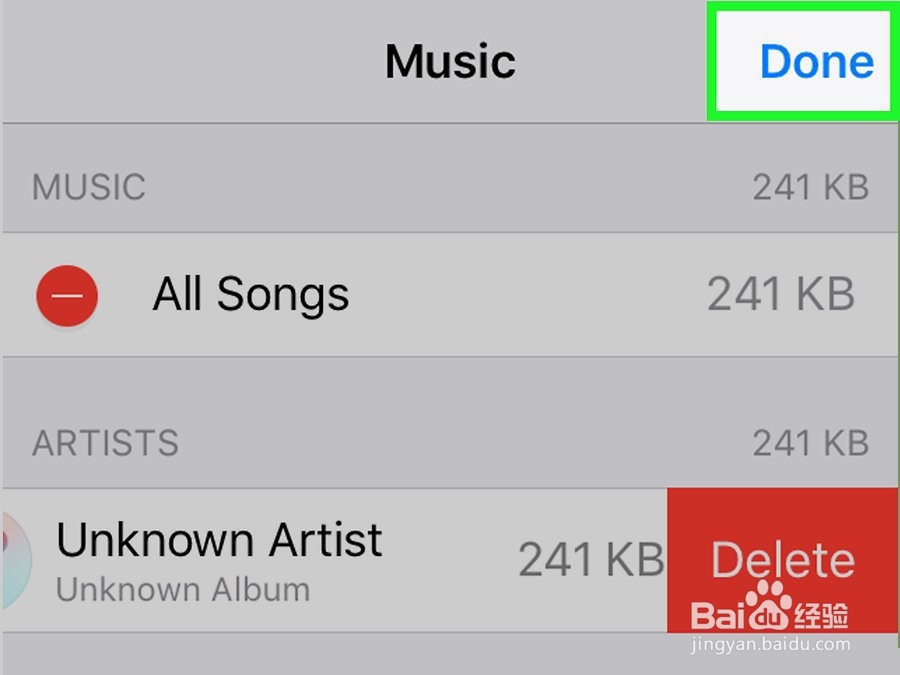1、打开设置。这是一个灰色应用,其中包含齿轮(⚙️)图像,通常可在主屏幕上找到。
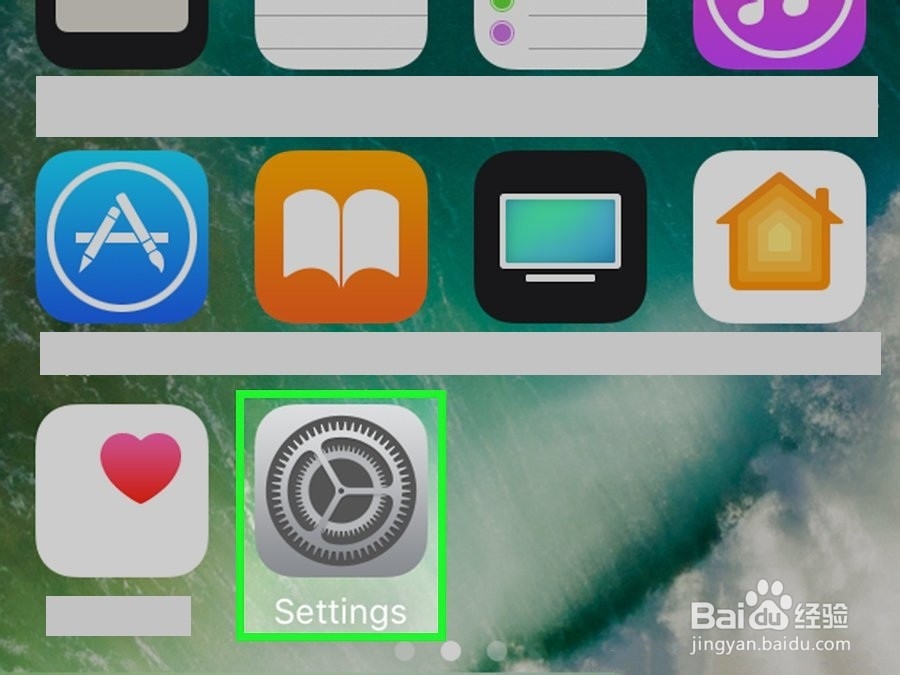
2、向下滚动并点按常规。它位于菜单顶部附近的屏幕之一中,旁边是灰色齿轮(⚙️)图标。

3、点击存储和iCloud使用情况。它在屏幕底部附近。

4、点击管理存储。在“存储”部分中。

5、点击电视。它在视频监视器图标旁边。

6、点击编辑。它在屏幕的右上角。

7、点击您要删除的任何视频旁边的⛔️。

8、点击删除。这是屏幕右侧的红色按钮。

9、点击完成。它在屏幕的右上角。

10、点击存储。它在屏幕的左上角。

11、点击音乐。它位于音符图标旁边。
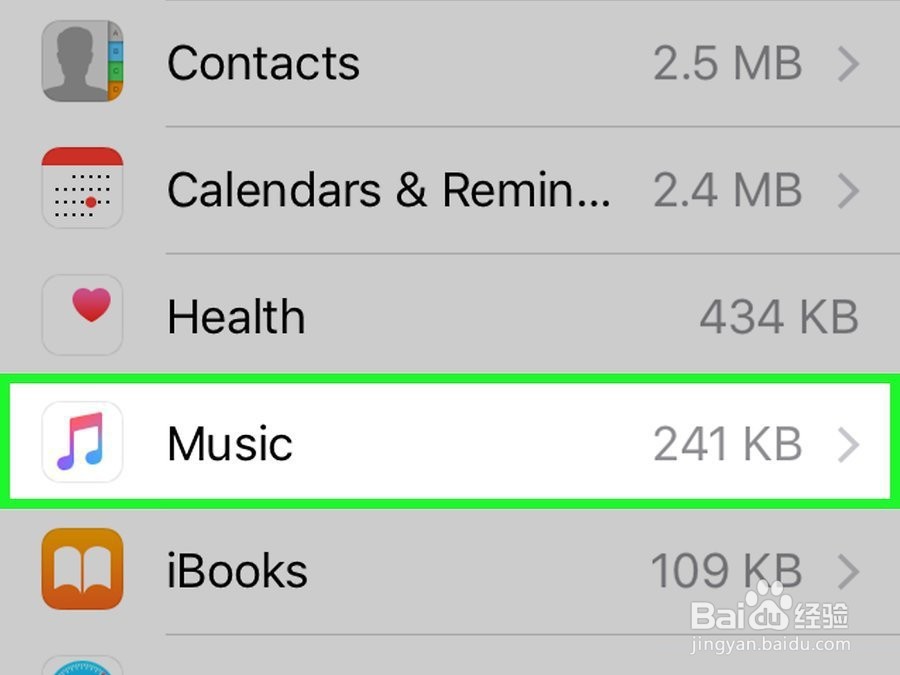
12、点击编辑。它在屏幕的右上角。

13、点击您要删除的任何歌曲旁边的⛔️。

14、点击删除。这是屏幕右侧的红色按钮。

15、点击完成。它在屏幕的右上角。